
BPWin_LR
.pdfМетодические указания по выполнению лабораторных работ по теме «Использование пакета BPWin для моделирования бизнес-процессов»
Цель работ: Ознакомление с основными возможностями пакета BPWin. Построение модели IDEF0. Построение модели IDEF3. Построение модели DFD.
Введение. Описание предметной области и постановка задачи лабораторного практикума
Общее (упрощенное) описание предметной области
Некоторое предприятие приобретает продукцию у различных поставщиков. Приобретение продукции осуществляется партиями и оформляется в виде договоров на поставку. Каждый
договор на поставку продукции имеет уникальный номер и может быть заключен только с одним поставщиком. Основанием для поставки является какой-либо документ (предварительный заказ, счет-фактура и т.п.). В документах по каждому договору для каждого вида продукции указываются: наименование, размер поставленной партии и цена (в грв.). Поставленная продукция приходуется на склад, а затем реализуется путем продаж, отпуска на реализацию и т.п.
Анализ предметной области позволил выделить и детализировать следующие основные бизнес- процессы, связанные с поставками продукции.
1.Формирование заказа на поставку продукции
1.1.Определение номенклатуры заказываемой продукции
1.2.Определение списка потенциальных поставщиков
1.3.Анализ цен прайс-листов потенциальных поставщиков
1.4.Анализ возможных сроков поставки
1.5.Выбор поставщика
1.6.Отправка данных заказа поставщику
1.7.Получение подтверждения поставщика о возможности выполнения заказа
2.Согласование с поставщиком сроков поставки и формы оплаты поставленной продукции
2.1.Согласование сроков поставки
2.2.Согласование формы оплаты (наличный/безналичный расчет)
2.3.Согласование сроков оплаты (предоплата (полная или частичная), последующая оплата и т.п.)
2.4.Заключение договора на поставку
2.5.Оплата поставки или выдача гарантийного документа
3.Доставка продукции
3.1.Поиск экспедитора
3.2.Заключение договора на транспортировку
3.3.Оплата услуг по транспортировке
4.Прием поставленной продукции
4.1.Проверка комплектности поставленной продукции
4.2.Составление актов (и рекламаций)
4.3.Проверка качества поставленной продукции
4.4.Составление актов (и рекламаций)
4.5.Приходование поставленной продукции на склад
На основе проведенного анализа можно выделить следующие основные составляющие, необходимые для моделирования бизнес-процессов в терминах моделей IDEF0, IDEF3, DFD.
Вход (Input): заказы от клиентов, данные об отсутствии или недостаточном количестве
продукции на складе
Выход (Output): сведения о наличии продукции на складе
Управление (Control): правила и процедуры, определяющие процесс формирования заказа и
поставки продукции
Механизм (Mechanism): система автоматизированного учета, отдел снабжения, отдел
маркетинга
Орловский Д.Л. НТУ «ХПИ», кафедра АСУ Использование пакета BPWin для моделирования бизнес-процессов
Лабораторная работа 1
Цель работы: Построение модели IDEF0. Декомпозиция модели. Расщепление модели. Построение диаграммы дерева узлов.
Выполнение работы.
1.Создание модели (контекстной диаграммы).
1.Запустить BPWin и создать новую модель, выбрав пункт New (File -> New)
2.Введите имя модели «Поставка продукции» (без кавычек) (рис. 1.1) и нажмите кнопку «ОК»
3.В окне «Properties for New Models» введите (если это необходимо) сведения об авторе (рис. 1.2) и нажмите кнопку «ОК»
4.В результате будет создана контекстная диаграмма (рис. 1.3)
5.Для установки основных свойств модели необходимо щелкнуть правой кнопкой мыши на любом свободном месте модели и в появившемся меню выбрать пункт «Model Properties …»
6.В окне «Model Properties» на вкладке «General» в поле «Project» ввести имя проекта «Моделирование процесса поставки» (без кавычек)
7.Открыть вкладку «Purpose» и в поле «Purpose» ввести «Моделировать существующий процесс поставки продукции» (без кавычек), а в поле «Viewpoint» – «Отдел снабжения» (без кавычек)
8.Закрыть окно «Model Properties», нажав кнопку «ОК»
9.Перейти на контекстную диаграмму и правой кнопкой мыши щелкнуть по работе. В появившемся меню выбрать пункт «Name…» и ввести имя «Поставка продукции» (рис. 1.4)
10.Сохранить созданную модель, для чего выбрать пункт меню Save (File -> Save) и ввести имя файла «delivery»(без кавычек)
2.Создание стрелок на контекстной диаграмме Для создания стрелки необходимо.
1.Щелчком мыши нажать кнопку с символом стрелки («Precedence Arrow Tool») на панели
инструментов
2.Перенести курсор к одной из сторон экрана (например, к левой, если вносится стрелка входа), пока не появится темная полоска
3.Щелкнуть один раз по полоске (откуда выходит стрелка) и еще раз в той части работы, где заканчивается стрелка (в левой части работы для стрелки входа)
4.В панели инструментов выбрать опцию редактирования, для чего щелкнуть по кнопке
«Pointer Tool»
5.Щелкнуть правой кнопкой мыши по линии стрелки и в появившемся меню выбрать пункт «Name…», ввести имя стрелки (рис. 1.5) и нажать кнопку «ОК»
Перечень стрелок, которые необходимо создать, приведен в таблице 1.1
|
Стрелки контекстной диаграммы |
Таблица 1.1 – |
|
|
|
||
Имя стрелки |
|
Определение стрелки |
Тип стрелки |
(Arrow Name) |
|
(Arrow Definition) |
(Arrow Type) |
Заказы клиентов |
|
Сведения о продукции, интересующей |
Input |
|
|
клиентов |
|
Данные о количестве продукции |
|
Данные о имеющейся на складе продукции до |
Input |
на складе |
|
поставки |
|
Данные о наличии продукции на |
|
Данные о имеющейся на складе продукции |
Output |
складе |
|
после поставки |
|
Система автоматизированного |
|
Учет и обработка заказов клиентов, |
Mechanism |
учета |
|
формирование данных о складских остатках и |
|
|
|
т.д. |
|
Орловский Д.Л. НТУ «ХПИ», кафедра АСУ Использование пакета BPWin для моделирования бизнес-процессов

Рис. 1.1
Рис. 1.2
Орловский Д.Л. НТУ «ХПИ», кафедра АСУ Использование пакета BPWin для моделирования бизнес-процессов

Рис. 1.3
Рис. 1.4
Орловский Д.Л. НТУ «ХПИ», кафедра АСУ Использование пакета BPWin для моделирования бизнес-процессов

Рис 1.5
Рис. 1.6
Орловский Д.Л. НТУ «ХПИ», кафедра АСУ Использование пакета BPWin для моделирования бизнес-процессов

Рис. 1.7
Рис. 1.8
Орловский Д.Л. НТУ «ХПИ», кафедра АСУ Использование пакета BPWin для моделирования бизнес-процессов
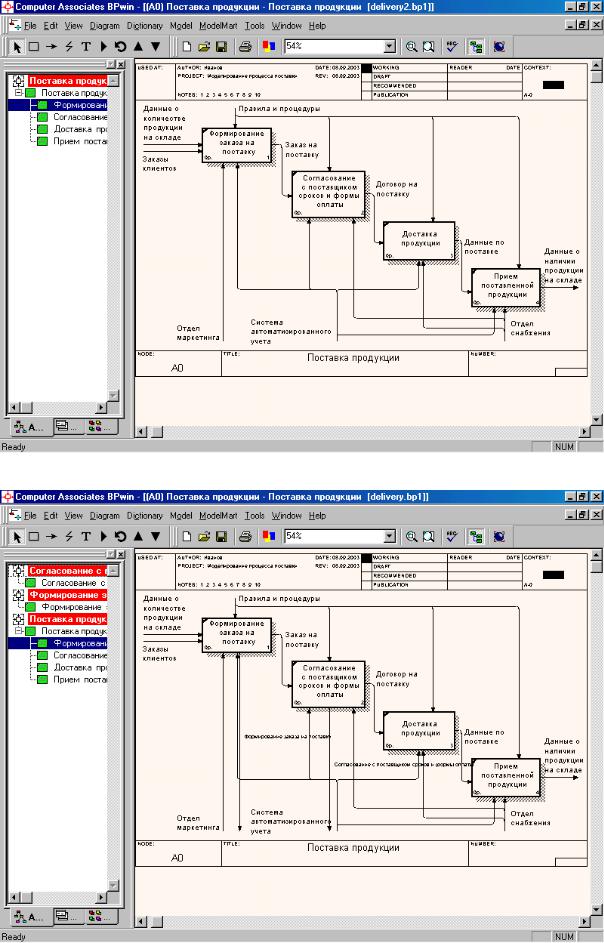
Рис. 1.9
Рис. 1.10
Орловский Д.Л. НТУ «ХПИ», кафедра АСУ Использование пакета BPWin для моделирования бизнес-процессов

Рис. 1.11
Рис. 1.12
Орловский Д.Л. НТУ «ХПИ», кафедра АСУ Использование пакета BPWin для моделирования бизнес-процессов

Рис. 1.13
Рис. 1.14
Орловский Д.Л. НТУ «ХПИ», кафедра АСУ Использование пакета BPWin для моделирования бизнес-процессов
Имя стрелки |
Определение стрелки |
Тип стрелки |
(Arrow Name) |
(Arrow Definition) |
(Arrow Type) |
Отдел снабжения |
Выбор поставщика, определение сроков |
Mechanism |
|
поставки и т.д. |
|
Отдел маркетинга |
Формирование данных о потребности в |
Mechanism |
|
продукции |
|
Правила и процедуры |
Правила обработки заказов клиентов, |
Control |
|
формирования заказа на поставку и т.д. |
|
В результате создания стрелок внешний вид контекстной диаграммы должен соответствовать виду, приведенному на рис. 1.6.
3.Декомпозиция диаграммы
1.Щелкнуть мышью по кнопке «Go to Child Diagram» в панели инструментов
2.В появившемся окне «Activity Box Count» установить количество работ в диаграмме декомпозиции равное 4 (рис. 1.7)
3.В результате проведения декомпозиции должна появиться диаграмма, вид которой соответствует рис. 1.8
4.Щелкнуть правой кнопкой мыши по работе, в появившемся меню выбрать пункт «Name…», ввести имя работы (рис. 1.5) и нажать кнопку «ОК». Имена работ – «Формирование заказа на поставку», «Согласование с поставщиком сроков и формы оплаты», «Доставка продукции», «Прием поставленной продукции».
5.Связать граничные стрелки и нарисовать на диаграмме внутренние стрелки. Для внутренних стрелок ввести имена, как показано на рис.1.9.
6.Сохранить созданную модель
4.Расщепление модели
1.Щелкнуть правой кнопкой мыши по работе «Формирование заказа на поставку», в появившемся меню выбрать пункт «Split Model…» и в окне «Split Options» ввести имя модели – «Формирование заказа на поставку» (без кавычек)
2.Переключиться на новую модель (используя окно «Model Explorer»)
3.Сохранить созданную модель, для чего выбрать пункт меню Save (File -> Save) и ввести имя файла «dlvr_dfd»(без кавычек)
4.Щелкнуть правой кнопкой мыши по работе «Согласование с поставщиком сроков и формы оплаты», в появившемся меню выбрать пункт «Split Model…» и в окне «Split Options» ввести имя модели – «Согласование с поставщиком сроков и формы оплаты» (без кавычек)
5.Переключиться на новую модель (используя окно «Model Explorer»)
6.Сохранить созданную модель, для чего выбрать пункт меню Save (File -> Save) и ввести имя файла «dlvr_idef3»(без кавычек)
7.В результате в окне «Model Explorer» можно будет увидеть исходную модель и модели, появившиеся в результате расщепления (рис. 1.10)
8.Исходящие из работ «Формирование заказа на поставку» и «Согласование с поставщиком сроков и формы оплаты» граничные стрелки, появившиеся в результате декомпозиции, можно удалить.
9.Закрыть созданные в результате расщепления модели.
5.Декомпозировать работу «Формирование заказа на поставку»
1.Выбрать работу «Формирование заказа на поставку» и щелкнуть мышью по кнопке «Go to Child Diagram» в панели инструментов
2.В появившемся окне «Activity Box Count» установить количество работ в диаграмме декомпозиции равное 7
3.В результате проведения декомпозиции должна появиться диаграмма, вид которой соответствует рис. 1.11
Орловский Д.Л. НТУ «ХПИ», кафедра АСУ Использование пакета BPWin для моделирования бизнес-процессов
